Windows7網路芳鄰與XP網路芳鄰設定解密
懶的看內文的朋友,可以先看影片,這個影片是介紹如何設定Windows7免密碼存取網芳資料夾
除非你的需求是全部的分享都不用密碼,才需要到進階共用設定去開啟"允許網芳不需要密碼"與"關閉保護密碼共用"
懶的看內文的朋友,可以先看影片,這個影片是介紹如何設定Windows XP連入Windows7(需帳號及密碼)的網芳資料夾
安全的網路芳鄰分享,務必要設定帳號與密碼唷!
網芳要設定密碼管理並不難
下面是設定的關鍵
Windows7及XP都有
需特別注意,被連線端,一定要設定帳號密碼,最好可與連線端的相同,不相同也沒關係,去帳號那裡設定認證管理即可
如果該電腦只有個人使用,那麼就用自動登入設定,省掉登入時選帳號的麻煩
Windows 7網路芳鄰設定開始,其實只要兩個步驟,很簡單
▲網芳圖示點選滑鼠右鍵,內容
▲點選變更進階共用設定
▲開啟共用,若不需密碼登入,則同時將密碼保護共用關閉
步驟二、設定資料夾共用,只需在想共用的資料夾,點選滑鼠右鍵,內容,就能找到共用設定檔
▲將要分享的資料夾點選滑鼠右鍵,內容
▲共用設定畫面
▲若要使用分享資料夾,不用帳號密碼就能共用,那麼就允許 Everyone 使用權限吧
▲新增使用者畫面,假設您的使用者清單中有一人為wjm,那麼先輸入wjm後,點選檢查名稱
▲點選檢查名稱後,就會自動加上"位置"名稱
接下來介紹一下帳戶的管理設定
若需設定有個人化管理的帳號密碼,就必需在電腦新增使用者帳戶,才能設定
PS.這幾個帳戶皆為真實,可以登入本機的帳戶
PS.這幾個帳戶皆為真實,可以登入本機的帳戶
▲到控制台新增帳戶
▲建立帳戶畫面
PS.假如使用的電腦,僅為個人使用,不想登入時還要看那麼多帳戶,那麼就設定"自動登入"
Windows7自動登入的方式
在左下角的搜尋程式及檔點空白處輸入 netplwiz
▲將必須輸入名稱密碼取消
▲按套用後,輸入預設優先登入的帳戶
如果遇到網路芳鄰讀取很慢,這個設定或許有辦法解決
▲點選控制台的程式集
▲點選開啟或關閉Windows功能,將遠端差異壓縮取消,"或許"有用
答案是不必
不過需要到帳戶設定那裡,管理網芳帳戶認證
▲進入使用者帳戶後,點選管理您的認證
▲點選新增Windows認證
▲加入網芳位址,同時設定在被存取端設定的帳戶資料
上面是Windows 7 登入的方式,那麼Windows XP要如何設定?
▲同樣進入帳戶設定,點選管理我的網路密碼
即然上面提到Windows XP的網芳設定了,那麼就開始來講如何設定Windows XP的網芳
Windows預設網芳是不用帳戶及密碼的,需要帳戶及密碼才能使用的網芳就這樣子設定吧
只需一個步驟,設定資料夾選項
▲開啟檔案總管,點選工具→資料夾選項
▲把使用簡易檔案共用取消
▲將簡易檔案共用取消後,只用的選項就會變成這樣子,有多重權限管理
延伸閱讀:
額外分享,Windows 7自架Webdav就能變成雲端主機

















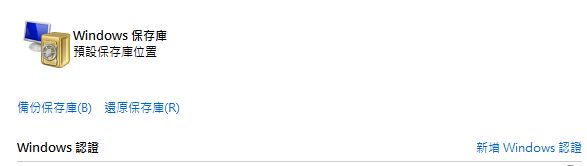







留言
PS.必需特別注意,此認證只針對單一帳戶權限使用,若要用另一個帳戶登入,那麼就必需刪掉後,再加入另一個帳戶
針對上述內容不好意思,可以再說詳細一點嗎
登入網芳就好比登入FTP一樣,FTP可以有好幾個帳戶,設定不同的資料夾存取權
本機的帳戶,會綁定網芳主機所設定分享的帳戶,只能存取單一帳戶所分享出來的資訊
要存取不同帳戶分享的資訊,就必需要刪除原有的認證資訊,並且要重新開機(或重新登入電腦),才能生效